Cree un informe para mostrar gráficos de capacidad total agregada versus capacidad disponible
 Sugerir cambios
Sugerir cambios


Puede crear un informe para analizar la capacidad total de almacenamiento y la capacidad comprometida en un formato de gráfico de Excel.
-
Debe tener el rol de Administrador de aplicaciones o Administrador de almacenamiento.
Utilice los siguientes pasos para abrir una vista Salud: Todos los agregados, descargar la vista en Excel, crear un gráfico de capacidad total y comprometida, cargar el archivo Excel personalizado y programar el informe final.
-
En el panel de navegación izquierdo, haga clic en Almacenamiento > Agregados.
-
Seleccione Informes > Descargar Excel.
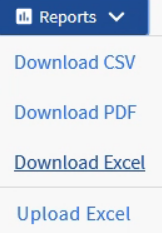
Dependiendo de su navegador, es posible que necesite hacer clic en Aceptar para guardar el archivo.
-
En Excel, abra el archivo descargado.
-
Si es necesario, haga clic en Habilitar edición.
-
En la hoja de datos, haga clic con el botón derecho en la columna Tipo y seleccione Ordenar > Ordenar A a Z.
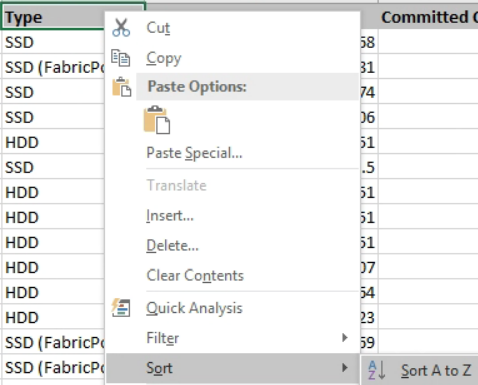
Esto organizará sus datos por tipo de almacenamiento, como:
-
Disco duro
-
Híbrido
-
Unidad de estado sólido
-
SSD (FabricPool)
-
-
Seleccione el
Type, Total Data Capacity,yAvailable Data Capacitycolumnas. -
En el menú Insertar, seleccione una
3-D columncuadro.El gráfico aparece en la hoja de datos.
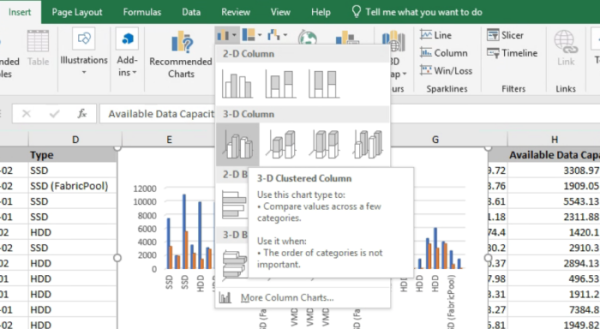
-
Haga clic derecho en el gráfico y seleccione Mover gráfico.
-
Seleccione Nueva hoja y nombre la hoja Gráficos de almacenamiento total.
Asegúrese de que la nueva hoja aparezca después de las hojas de información y datos.
-
Nombre el título del gráfico Capacidad total versus capacidad disponible.
-
Utilizando los menús Diseño y Formato, disponibles cuando se selecciona el gráfico, puede personalizar el aspecto del gráfico.
-
Cuando esté satisfecho, guarde el archivo con los cambios. No cambie el nombre ni la ubicación del archivo.
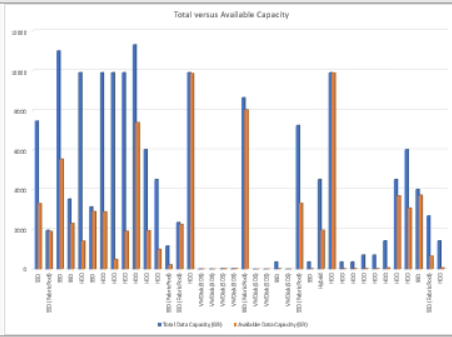
-
En Unified Manager, seleccione Informes > Cargar Excel.
Asegúrese de estar en la misma vista donde descargó el archivo Excel.
-
Seleccione el archivo Excel que ha modificado.
-
Haga clic en Abrir.
-
Haga clic en Enviar.
Aparece una marca de verificación junto al elemento de menú Informes > Cargar Excel.

-
Haga clic en Informes programados.
-
Haga clic en Agregar programación para agregar una nueva fila a la página Programaciones de informes para que pueda definir las características de la programación para el nuevo informe.
Seleccione el formato XLSX para el informe.
-
Ingrese un nombre para la programación del informe y complete los demás campos del informe, luego haga clic en la marca de verificación (
 ) al final de la fila.
) al final de la fila.El informe se envía inmediatamente como prueba. Posteriormente se genera el informe y se envía por correo electrónico a los destinatarios enumerados utilizando la frecuencia especificada.
Según los resultados que se muestran en el informe, es posible que desee equilibrar la carga en sus agregados.



